Jak opravit chybu aktualizace systému Windows 11 0x8024a203
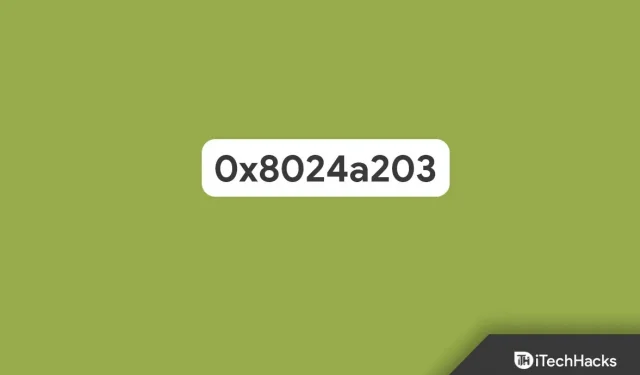
Uživatelé hlásí chybu aktualizace 0x8024a203 při pokusu o aktualizaci systému Windows 11. Kvůli této chybě uživatelé nemohou nainstalovat nejnovější aktualizaci na svůj počítač s Windows 11. Tváří v tvář tomuto problému není třeba se obávat, protože jde o poměrně běžný problém. Chybu aktualizace systému Windows 11 0x8024a203 lze opravit pomocí několika kroků pro odstraňování problémů a pokud hledáte řešení tohoto problému, jste na správném místě.
Opravte chybu aktualizace 0x8024a203 v systému Windows 11
V tomto článku budeme diskutovat o tom, jak můžete opravit chybu aktualizace systému Windows 11 0x8024a203.
Spusťte Poradce při potížích se službou Windows Update
Pokud narazíte na tento problém ve Windows 11, zkuste spustit Poradce při potížích se službou Windows Update. Poradce při potížích se službou Windows Update vám pomůže vyřešit problémy, na které narazíte při aktualizaci Windows 11. Chcete-li spustit Poradce při potížích se službou Windows Update, postupujte takto:
- Stisknutím kombinace kláves Windows + I otevřete v počítači aplikaci Nastavení .
- Přejděte na možnost Odstraňování problémů na kartě Systém .
- Poté klikněte na Další nástroje pro odstraňování problémů. Poté klikněte na tlačítko Spustit vedle Windows Update.
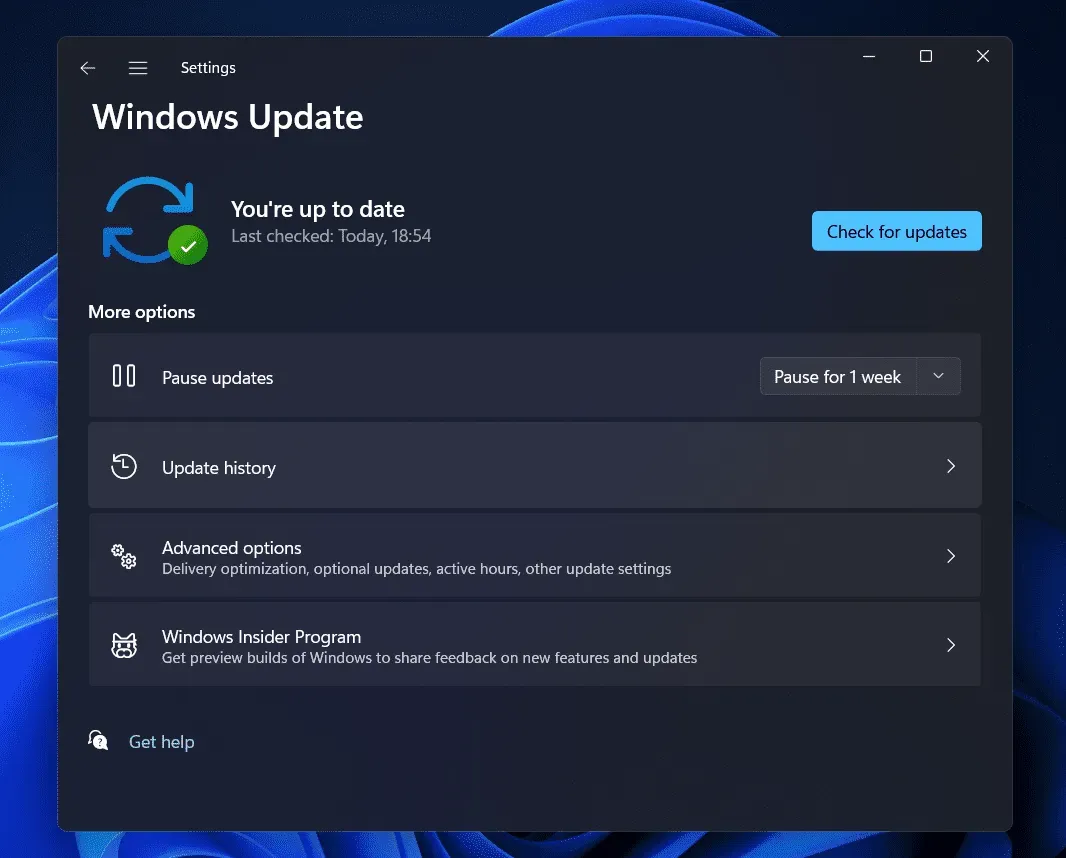
- Nyní postupujte podle pokynů na obrazovce a měli byste být schopni spustit Poradce při potížích se službou Windows Update.
Restartujte základní služby
Další věc, kterou musíte udělat, je restartovat základní služby. Pokud se vyskytnou problémy se službami požadovanými pro aktualizaci systému Windows, zkuste služby restartovat. Chcete-li to provést, postupujte podle následujících kroků:
- Stiskněte klávesu Windows na klávesnici a v nabídce Start vyhledejte Služby. Stisknutím klávesy Enter otevřete aplikaci Služby v počítači.
- V aplikaci Služby vyhledejte službu BITS (Background Intelligent Transfer Service).
- Ujistěte se, že služba již běží, pokud ne, klikněte na službu pravým tlačítkem a vyberte možnost Restartovat.
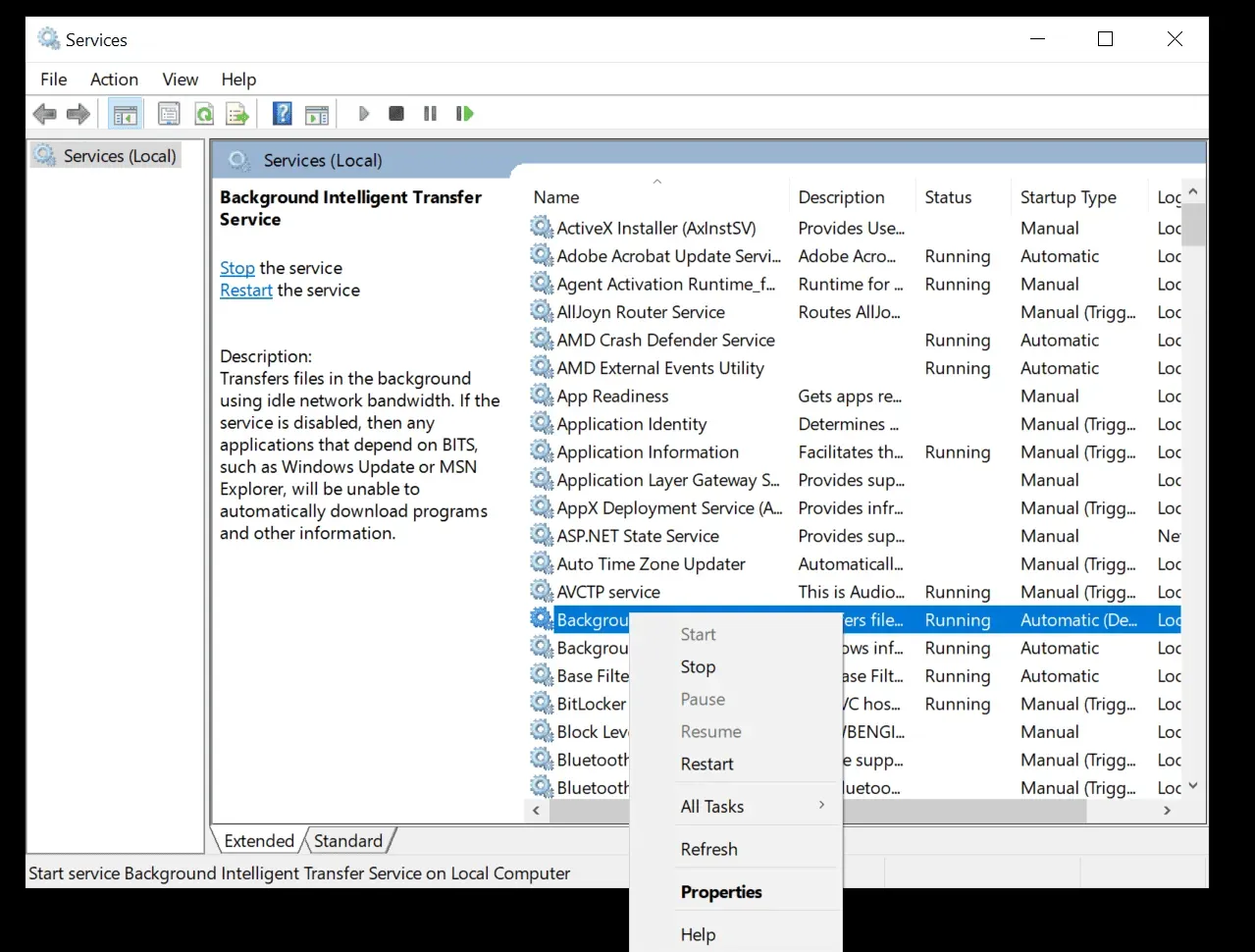
- Nyní klikněte na rozevírací nabídku vedle typu spouštění a vyberte možnost Automaticky.
- Dále klikněte na Použít a poté na OK.
- Udělejte totéž pro službu Windows Update .
- Poté zkuste aktualizovat systém Windows a již se s problémem nesetkáte.
Spusťte SFC a DISM
Můžete také zkusit spustit SFC a DISM. Tyto nástroje vám pomohou vyřešit problémy, kterým čelíte na počítači se systémem Windows. Zkuste nejprve spustit skenování SFC a poté DISM, pokud skenování SFC problém nevyřešilo. Chcete-li spustit skenování SFC, postupujte takto:
- Otevřete nabídku Start v počítači stisknutím klávesy Windows na klávesnici. V nabídce Start najděte CMD . Klepněte pravým tlačítkem myši na Příkazový řádek a vyberte Spustit jako správce.
- Poté do příkazového řádku zadejte sfc /scannow a stisknutím klávesy Enter spusťte skenování SFC.
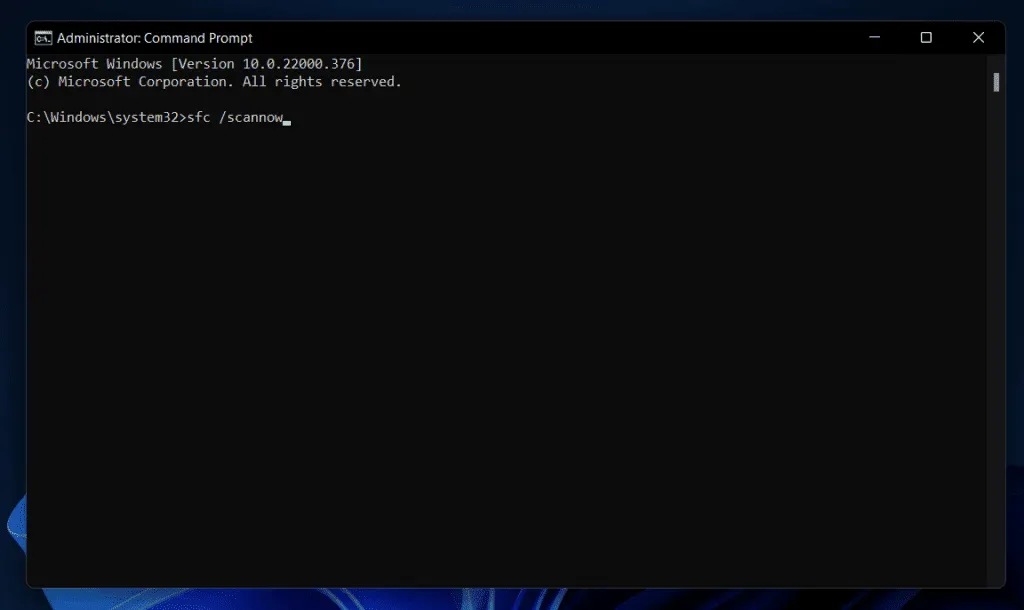
- Počkejte na dokončení procesu a poté restartujte počítač, abyste problém vyřešili.
Pokud se na vašem PC stále potýkáte s chybou aktualizace Windows 11 0x8024a203, zkuste spustit DISM. Chcete-li spustit DISM, postupujte takto:
- Spusťte příkazový řádek s oprávněními správce podle výše uvedených kroků.
- Na příkazovém řádku zadejte a spusťte následující příkazy:
DISM/Online/Cleanup-Image/CheckHealth
DISM/Online/Cleanup-Image/ScanHealth
DISM/Online/Cleanup-Image/RestoreHealth
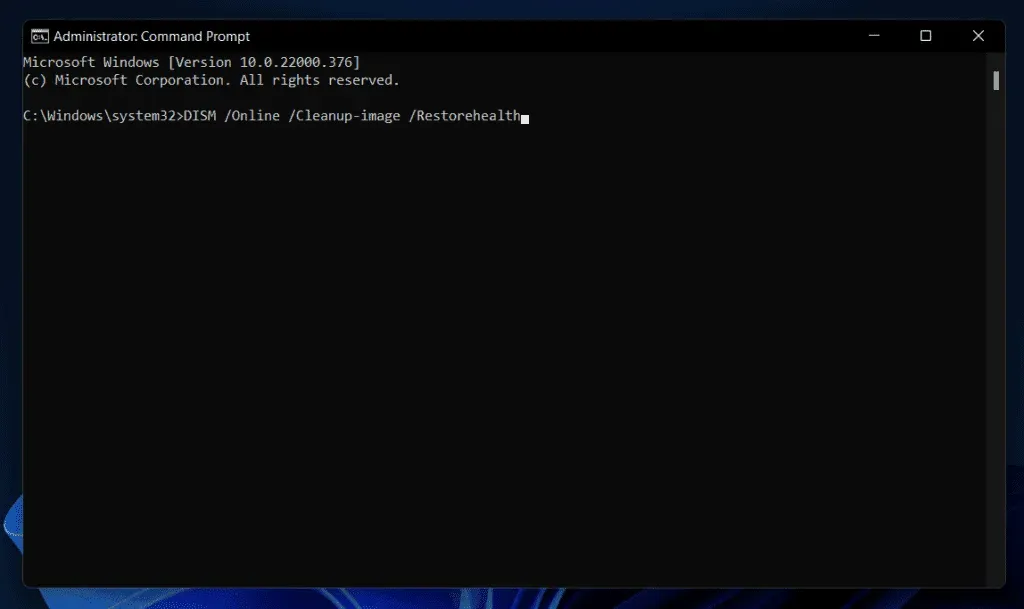
- Po dokončení procesu restartujte počítač a problém bude vyřešen.
Resetujte součásti služby Windows Update
Další věc, kterou musíte udělat, je resetovat součásti Windows Update. Chcete-li aktualizovat součásti Windows Update, postupujte takto:
- Klikněte na ikonu Start na hlavním panelu a poté v nabídce Start, která se otevře , vyhledejte příkazový řádek. Klikněte pravým tlačítkem na Příkazový řádek a vyberte Spustit jako správce pro spuštění příkazového řádku s oprávněními správce.
- Poté na příkazovém řádku zadejte a spusťte následující příkazy :
- čistá zastávka
- čisté zastavení cryptSvc
- jasné stop bity
- čistý stop msserver
- Nyní otevřete Průzkumník souborů v počítači stisknutím kombinace kláves Windows + E.
- V Průzkumníku souborů postupně přejděte do následujících umístění:
- C:\Windows\System32\catroot2
- C:\Windows\SoftwareDistribution
- Odstraňte obsah těchto složek.
- Poté na příkazovém řádku zadejte a spusťte následující příkazy:
- čistý start
- čistý start cryptSvc
- čisté startovací bity
- čistý start msserveru
- Poté restartujte počítač a problém by měl být vyřešen.
Nainstalujte aktualizaci ručně
Ruční instalace aktualizace může také pomoci vyřešit problém, se kterým se setkáváte. Chcete-li to provést, postupujte podle následujících kroků:
- Nejprve si zapište číslo KB aktualizace, kterou se nepodařilo stáhnout. Číslo aktualizace KB naleznete v části Windows Update v aplikaci Nastavení.
- Nyní přejděte do katalogu Microsoft Update kliknutím na tento odkaz .
- Zde najděte číslo KB ve vyhledávacím poli a klikněte na Hledat.
- Najdete různé aktualizace pro různá zařízení/systémy. Ujistěte se, že stahujete správnou aktualizaci pro váš typ systému.
- Klepnutím na tlačítko Stáhnout stáhněte aktualizaci a poté ji nainstalujte.
- Po instalaci aktualizace restartujte počítač a problém by měl být vyřešen.
Proveďte místní upgrade
Pokud žádný z výše uvedených kroků problém nevyřeší, zkuste provést místní upgrade. Chcete-li provést místní upgrade, postupujte takto:
- Kliknutím na tento odkaz přejdete na oficiální web nástroje Microsoft Media Creation Tool. Stáhněte si Windows 11 Media Creation Tool odtud.
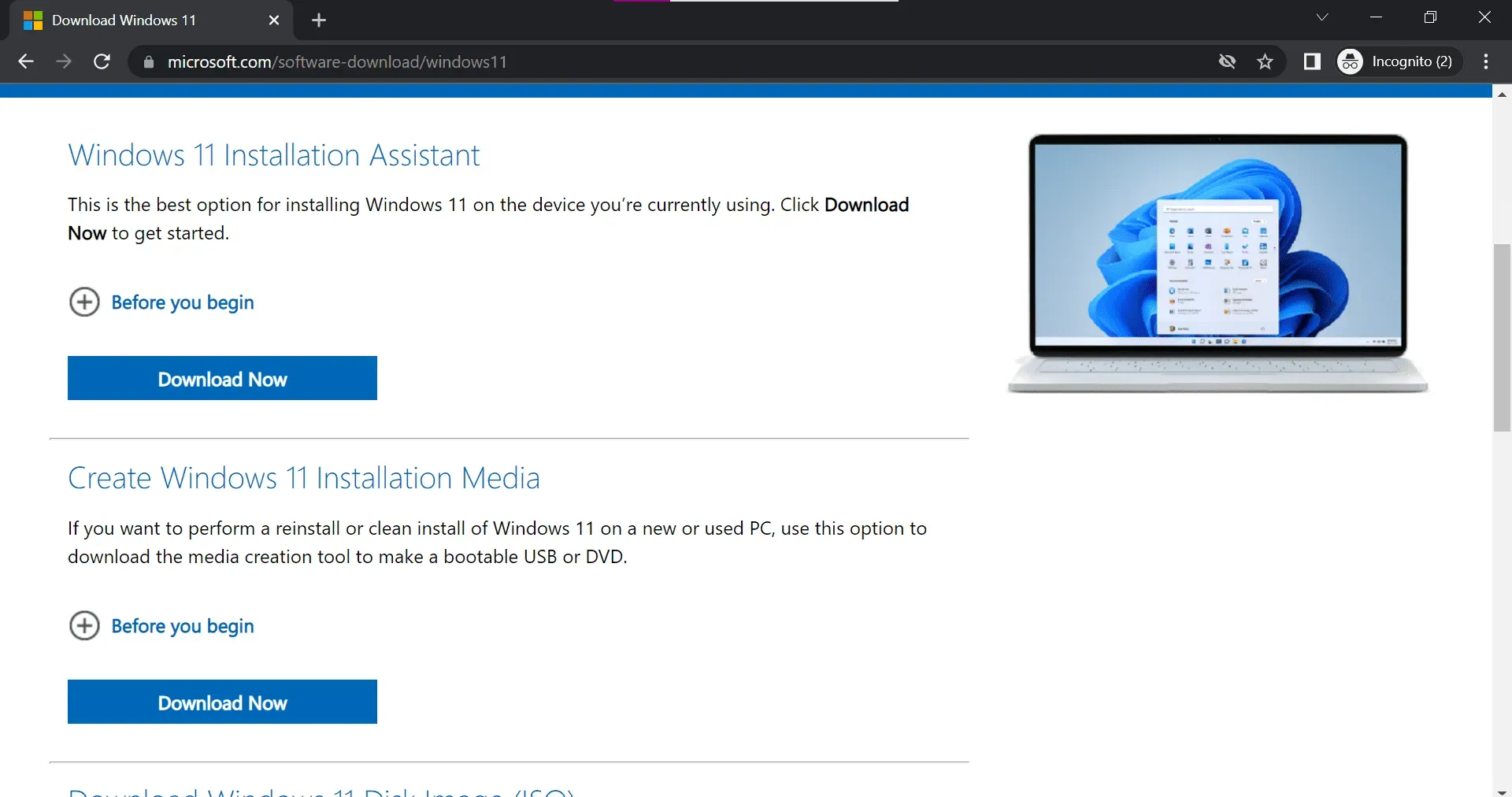
- Spusťte nástroj v počítači a poté, co se zobrazí stránka s podmínkami a dohodou, klepněte na tlačítko Další .
- Poté vyberte možnost Upgradovat tento počítač nyní a klikněte na Další.
- Nyní postupujte podle pokynů na obrazovce a budete moci provést upgrade na místě.
Závěr
Výše uvedené kroky by měly s největší pravděpodobností vyřešit váš problém. Pokud se potýkáte s chybou aktualizace systému Windows 11 0x8024a203, můžete postupovat podle kroků uvedených v tomto článku a najít řešení tohoto problému.


Napsat komentář